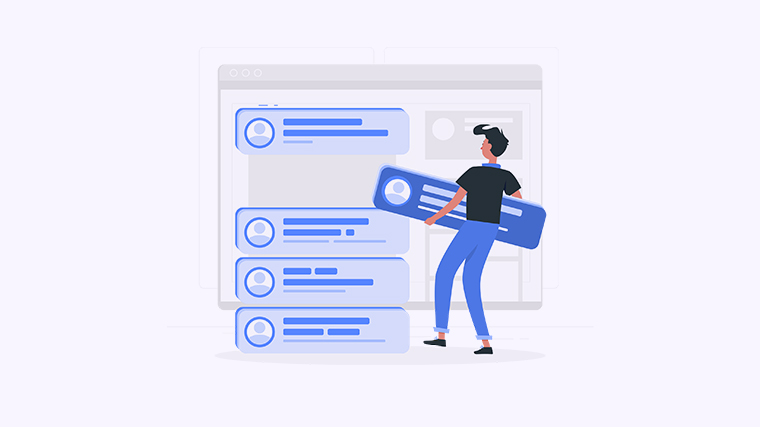
在日常文档编辑中,我们常常需要使用横线来分隔内容或突出某些信息。然而,很多用户在Word中不知道如何打横线。你是否也在为这个问题头疼?别担心,本文将为你详细介绍几种简单的方法,帮助你快速掌握在Word中打横线的技巧!
方法一:使用下划线功能
- 打开你的Word文档,并选择你希望添加横线的位置。
- 在菜单栏中找到并点击“开始”选项卡。
- 在“字体”功能区中,寻找下划线图标(通常是一个字母,“U”底下有一条横线)。
- 点击下划线图标后,在你的文本下方会出现横线,如果需要,可以调整文本字体和大小来改变横线的长度和效果。
方法二:插入“形状”中的横线
- 在Word文档中,点击“插入”选项卡。
- 在“插入”功能区中选择“形状”。
- 从形状菜单中选择“直线”。
- 在文档中拖动鼠标以绘制一条横线,调整位置和长度,确保其符合你的需求。
方法三:使用“边框”功能
- 选择要添加横线的段落。
- 点击“开始”选项卡,然后找到“段落”功能区。
- 在段落功能区中,点击“边框”图标。
- 选择“顶部边框”或“底部边框”,这将自动在段落的上方或下方添加一条横线。
方法四:键盘快捷键法
- 在Word文档中,找到一行空白的位置。
- 输入三个连字符(---),然后按回车键,这将自动变为一条横线。
- 如果想要调整横线的样式,可以在“边框”功能中进一步修改。
通过以上几种方法,你已经可以轻松地在Word中插入横线了。大胆尝试不同的技巧,为你的文档增添更多的视觉效果吧!如果你觉得这篇文章对你有所帮助,请分享给你的小伙伴,让更多人受益!
